Cómo configurar la impresora para autocad 2014
Una complicación que se puede encontrar en su intento de crear una copia en papel es que AutoCAD 2014 tiene dos formas distintas de comunicarse con las impresoras y plotters. Sistemas operativos y los programas que se ejecutan en ellos, utilizar un software especial, el controlador de la impresora, para dar formato a los datos para la impresión y luego enviarlo a la impresora o trazador.
Al configurar Windows para reconocer una nueva impresora conectada a su computadora o red, va a instalar la impresora de conductor. AutoCAD, al igual que otros programas de Windows, trabaja con las impresoras que ha configurado en Windows. AutoCAD llama a estos impresoras del sistema porque son parte del sistema operativo Windows.
Pero AutoCAD, a diferencia de otros programas de Windows, no puede dejar las cosas como estaban. Algunos dispositivos de salida, especialmente algunos conspiradores más grandes, no son controlados de manera eficiente por los controladores de impresora del sistema de Windows. Por esa razón, AutoCAD viene con especializada los conductores no son del sistema para plotters de empresas como Hewlett-Packard, Xerox, KIP, y Canon-Oc . Estos conductores ignoran las reglas ordenadas para la comunicación con impresoras de Windows con el fin de hacer las cosas con más precisión y más rápidamente.
La mayor parte del tiempo, el uso de impresoras del sistema Windows ya configurados es más fácil, y funciona bien con muchos dispositivos, especialmente los dispositivos tales como impresoras láser e inkjet que se imprimen en papel más pequeño. Sin embargo, si usted tiene un plotter de gran formato, mayo ser capaz de obtener el trazado más rápido, mejor calidad de trazado, o más parcela cuenta con la instalación de un controlador no es del sistema.
Para obtener más información, busque el trazador específico utilizando el sistema de ayuda en línea de AutoCAD.
Para asegurarse de que AutoCAD reconoce los dispositivos que desea utilizar para el trazado, siga estos pasos:
Inicie AutoCAD y abrir un dibujo existente o iniciar un nuevo dibujo, en blanco.
Elija Opciones en el menú de la aplicación o tipo OP y pulse Intro para abrir el cuadro de diálogo Opciones de caja- y luego haga clic en la ficha Trazar y publicar.
Haga clic en la flecha hacia abajo para ver la lista justo por debajo del uso como opción de dispositivo de salida predeterminado.
La lista incluye dos tipos de configuraciones de dispositivos, designados por dos pequeñas, difíciles de distinguir iconos a la izquierda de los nombres de los dispositivos:
Ventanas: Un icono de la impresora pequeña con una hoja de papel blanco que sale de la parte superior indica una configuración de la impresora del sistema de Windows.
No pertenecientes al sistema: Un pequeño icono plotter-con-piernas con un pedazo de papel que sale de la parte frontal indica un no-sistema (es decir, en AutoCAD específico) de configuración.
Los nombres de configuración no son del sistema siempre terminan en .PC3 porque están almacenados en especial de configuración de AutoCAD Plotter versión 3 archivos. Por lo tanto, si no se puede distinguir la diferencia entre los iconos, busque el .PC3 al final del nombre.
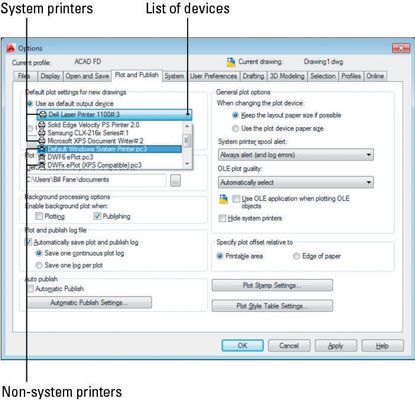
Verifique que la lista incluye las impresoras y plotters que desea tener disponibles en AutoCAD.
Si no están en la lista, ¿cómo se agrega uno depende de su sistema operativo:
Windows XP: Seleccione Inicio-Impresoras y faxes y, a continuación, haga clic en el Agregar un enlace impresora bajo Tareas de impresión en la parte izquierda de la ventana.
Windows Vista: Seleccione Inicio, Panel de control, Hardware y sonido-Impresoras-Agregar una impresora y, a continuación, haga clic en Agregar una impresora local.
Windows 7: Seleccione Inicio-Dispositivos e impresoras en Agregar una impresora y, a continuación, haga clic en Agregar una impresora local.
Windows 8: Mantenga presionada la tecla Windows y pulse W. En el campo Buscar, escriba impresoras. En Configuración, seleccione Agregar impresora.
Seleccione el dispositivo de salida que desea designar como predeterminado para nuevos dibujos.
Haga clic en Aceptar para cerrar el cuadro de diálogo y retener a los cambios realizados en el paso 5.
Si su impresora no está en la lista predeterminada de Windows, cancele el asistente y dar caza a un disco de controladores que viene con la impresora. Mejor aún, descargue el controlador actual desde el sitio web del fabricante de la impresora.
Se utiliza para añadir un trazador Asistente del Administrador de trazadores AutoCAD para crear configuraciones de controladores no son del sistema. (Elija Administrador de trazadores en el panel Parcela de ficha Salida de la cinta de opciones para mostrar una ventana del explorador que contiene un acceso directo al asistente.) Este asistente es similar a la de Windows Agregar impresora Wizard- si usted puede manejar la adición de una impresora normal en Windows, puede Probablemente manejar agregando una configuración de trazador no sistema para AutoCAD.
Cuando complete los pasos del asistente, AutoCAD guarda la información en un PC3 (parámetros del trazador versión 3) archivo. Si agrega una impresora HP Designjet o ciertas Canon-Oc impresoras de gran formato, que está asesorado por el añadir un trazador Asistente para salir e instalar el dispositivo como una impresora del sistema de Windows en lugar. Muchas personas encuentran que los controladores estándar funcionan bien, pero los conductores personalizados pueden incluir tamaños de papel adicionales entre otros ajustes prácticos.






